Jednoduchý a rýchly sprievodca rootovaním systému Android

Po rootnutí telefónu s Androidom máte plný prístup k systému a môžete spúšťať mnoho typov aplikácií, ktoré vyžadujú root prístup.
Zatiaľ čo používatelia Androidu si môžu stiahnuť akúkoľvek aplikáciu, v skutočnosti nevedia, ako bude táto aplikácia fungovať na ich zariadení. Možno ste si všimli, že niektoré aplikácie na niektorých zariadeniach nefungujú správne a často padajú. Hoci aplikácie dostupné v obchode Google Play sú bezpečné a zabezpečené. Existujú však aj ďalšie faktory, ktoré môžu viesť k zlyhaniu aplikácie, zamrznutiu a problémom s latenciou.
Musíte si prečítať: Ako opraviť zlyhanie aplikácie YouTube v systéme Android
Nové zariadenia majú síce lepšiu konfiguráciu a výkonné procesory, ktoré do určitej miery eliminujú problém s padaním, ale nie úplne. Preto dnes navrhneme niekoľko spôsobov, ktoré vám môžu pomôcť vyriešiť problém so zlyhaním aplikácie pre Android na vašom zariadení:
1. Smart Phone Cleaner – Speed Booster & Optimizer
Existuje niekoľko problémov, ktoré začínajúci používatelia nedokážu vyriešiť manuálne. Pre takýchto používateľov je vždy výhodné použiť špecializovanú aplikáciu, ktorá to urobí za nich. Vďaka Smart Phone Cleaner máte nad svojím zariadením väčšiu kontrolu ako bez neho. Môžete vyčistiť nevyžiadanú poštu zo svojho zariadenia, ako aj archivovať ostatné aplikácie, ktoré sa dlho nepoužívajú, a vrátiť ich späť klepnutím, kedykoľvek to bude potrebné. Smart Phone Cleaner vám pomôže uvoľniť miesto bez odstránenia vašich obľúbených aplikácií a umožní vám nastaviť automatické čistenie v požadovanom intervale.

2. Skontrolujte dostupnosť aktualizácie aplikácie
Ak na vašom Androide často dochádza k zlyhaniu aplikácie, prvá vec, ktorú navrhujem, je skontrolovať aktualizáciu tejto aplikácie v Obchode Play. Existuje mnoho dôvodov, prečo vaše zariadenie nemusí pokračovať v spúšťaní aplikácie, ako aj to, že aktualizácia môže mať vylepšenú verziu na odstránenie problému s padaním a zamŕzaním. Vývojári skutočne usilovne pracujú na zmiernení problémov s aplikáciou a spustení vylepšenej verzie. Po aktualizácii aplikácie môže byť problém vyriešený.
Ak chcete zistiť, ktorá aplikácia potrebuje aktualizáciu, postupujte podľa nasledujúcich krokov:
3. Reštartujte zariadenie
Ak nenájdete dostupnú aktualizáciu aplikácie, malo by pomôcť reštartovanie zariadenia. Na pozadí môžu bežať niektoré procesy, ktoré spôsobujú zlyhanie požadovanej aplikácie pri úspešnom spustení. Reštartovanie systému Android by odstránilo tieto procesy na pozadí a vyriešilo problém zrútenia. Reštartovanie vám tiež pomôže uvoľniť značný priestor na získanie dostatočného priestoru na spustenie aplikácie.
Ak chcete reštartovať, stlačte a podržte tlačidlo napájania a v zobrazenej ponuke vyberte možnosť reštartovať.
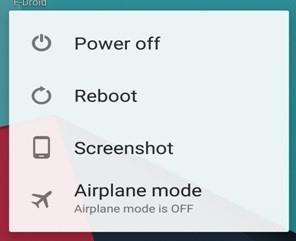
Musíte si prečítať: Tipy a triky šetriča batérie Android na predĺženie životnosti batérie
4. Vymažte vyrovnávaciu pamäť
Vyrovnávacia pamäť sú uložené údaje, ktoré vám budú slúžiť neskôr, keď sa spracuje rovnaký typ požiadavky. Môže to byť výsledok vašich predchádzajúcich požiadaviek, prehliadania alebo akéhokoľvek iného výpočtu vykonaného na vašom zariadení. Keď často používate svoje obľúbené aplikácie, zariadenie zhromažďuje hromady údajov, ktoré zaberajú zbytočné miesto a spomaľujú procesor. Keď vaša aplikácia nemá dostatok miesta alebo zdrojov na spustenie, zlyhá alebo zamrzne.
Ak chcete aplikácii získať požadovaný priestor, musíte vymazať vyrovnávaciu pamäť v systéme Android. Postupujte podľa nasledujúcich krokov a urobte to sami:
5. Vymažte údaje
Ak čistenie vyrovnávacej pamäte nepomôže pri zlyhaní vašej aplikácie v systéme Android, môžete zvážiť vymazanie úplných údajov aplikácie. Ovplyvní to však vaše osobné nastavenia a konfiguráciu aplikácie, čo povedie k resetovaniu. Po vymazaní údajov začnete znova od začiatku. Ak vymažete údaje pre Facebook, znova zadáte svoje používateľské meno a heslo. Podobne, ak to urobíte v akejkoľvek hre, ktorú ste hrali, prídete o všetky nastavenia, najvyššie skóre a ďalšie údaje.
Ak chcete vymazať údaje ľubovoľnej aplikácie, postupujte podľa nasledujúcich krokov:
6. Internetové pripojenie
Niektoré aplikácie čelia problémom so slabým internetovým pripojením a zlyhávajú vo vašom telefóne alebo jednoducho zamrznú. Vo všeobecnosti tento problém nie je príliš častý, ale tých pár zle nakódovaných aplikácií môže mať tento problém. Ak je aplikácia založená na internete a máte pokusný prenos paketov, existuje šanca, že aplikácia zlyhá. Ak používate domácu Wi-Fi a náhle ju zmeníte na 3G alebo 4G, toto prerušenie signálu môže ovplyvniť aj aplikáciu a spôsobiť zamrznutie alebo zlyhanie zariadenia. Ak musíte zmeniť režim internetu, postupujte podľa nasledujúcich krokov, aby ste zabránili zlyhaniu aplikácie v systéme Android:
7. Odinštalujte a znova nainštalujte aplikáciu
Dúfame, že sa nebudete musieť posúvať až sem, ale ak nič nefunguje, možno budete musieť aplikáciu odinštalovať a znova nainštalovať. Niekedy sa aplikácia alebo súbory spojené s touto aplikáciou môžu poškodiť až do úrovne, ktorú nemožno reorganizovať. V takom prípade by vám mala fungovať odinštalovanie a opätovná inštalácia aplikácie. Aby bol tento krok efektívnejší, odporúčame pred odinštalovaním a opätovnou inštaláciou vymazať vyrovnávaciu pamäť a údaje.
Musíte si prečítať: Ako opraviť zrnité fotografie v systéme Android
Teraz, keď máte všetky informácie po ruke, vykonávajte ich, kým sa problém nevyrieši. Ak problém pretrváva, zvážte obnovenie továrenských nastavení zariadenia alebo vyčistenie vyrovnávacej pamäte v systéme Android.
Po rootnutí telefónu s Androidom máte plný prístup k systému a môžete spúšťať mnoho typov aplikácií, ktoré vyžadujú root prístup.
Tlačidlá na vašom telefóne s Androidom neslúžia len na nastavenie hlasitosti alebo prebudenie obrazovky. S niekoľkými jednoduchými úpravami sa môžu stať skratkami na rýchle fotografovanie, preskakovanie skladieb, spúšťanie aplikácií alebo dokonca aktiváciu núdzových funkcií.
Ak ste si nechali notebook v práci a musíte poslať šéfovi urgentnú správu, čo by ste mali urobiť? Použite svoj smartfón. Ešte sofistikovanejšie je premeniť telefón na počítač, aby ste mohli jednoduchšie vykonávať viac úloh naraz.
Android 16 má widgety uzamknutej obrazovky, ktoré vám umožňujú meniť uzamknutú obrazovku podľa vašich predstáv, vďaka čomu je uzamknutá obrazovka oveľa užitočnejšia.
Režim Obraz v obraze v systéme Android vám pomôže zmenšiť video a pozerať ho v režime obraz v obraze, pričom video si môžete pozrieť v inom rozhraní, aby ste mohli robiť iné veci.
Úprava videí v systéme Android bude jednoduchá vďaka najlepším aplikáciám a softvéru na úpravu videa, ktoré uvádzame v tomto článku. Uistite sa, že budete mať krásne, magické a elegantné fotografie, ktoré môžete zdieľať s priateľmi na Facebooku alebo Instagrame.
Android Debug Bridge (ADB) je výkonný a všestranný nástroj, ktorý vám umožňuje robiť veľa vecí, ako je vyhľadávanie protokolov, inštalácia a odinštalovanie aplikácií, prenos súborov, rootovanie a flashovanie vlastných ROM, vytváranie záloh zariadení.
S aplikáciami s automatickým klikaním. Pri hraní hier, používaní aplikácií alebo úloh dostupných na zariadení nebudete musieť robiť veľa.
Aj keď neexistuje žiadne zázračné riešenie, malé zmeny v spôsobe nabíjania, používania a skladovania zariadenia môžu výrazne spomaliť opotrebovanie batérie.
Telefón, ktorý si momentálne veľa ľudí obľúbi, je OnePlus 13, pretože okrem vynikajúceho hardvéru disponuje aj funkciou, ktorá existuje už desaťročia: infračerveným senzorom (IR Blaster).







